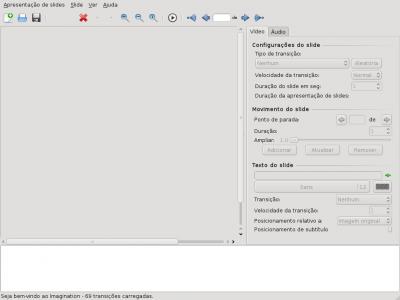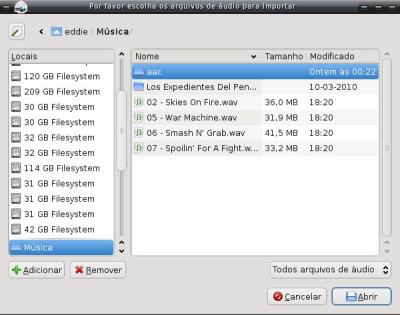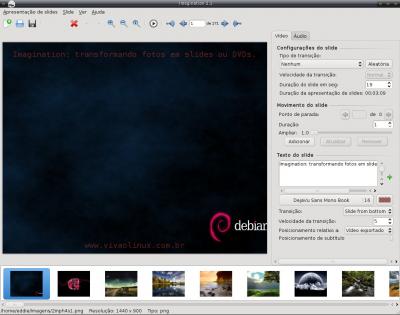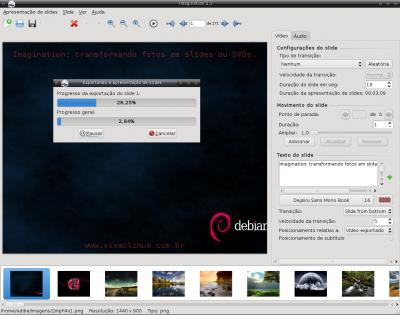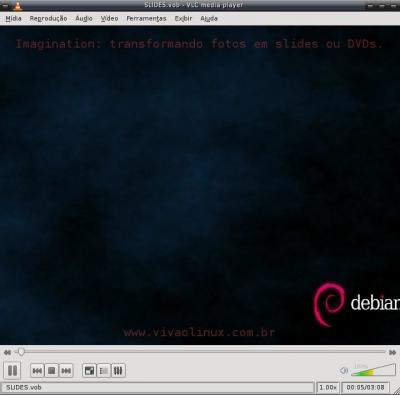Com o passar do tempo o campo multimídia evoluiu muito nas distribuições Linux, usuários do MS Windows e da Apple sempre estiveram a frente dos linuxers nessa questão, hoje em dia a situação mudou um pouco, a classe de aplicações para esse fim aumentou infinitamente, o sistema passou a ser visto com outros olhos, sobretudo pelas grandes corporações, que já o utilizam para fins comerciais, leia-se "Avatar" e afins. Ferramentas como o K3B, e especialmente os "motores" ffmpeg e mencoder, são equivalentes ou até superiores as aplicações comerciais.
Para usuários de MS Windows as aplicações que vem à lembrança quando o assunto é transformar fotos em DVDs são: Ahead Nero e Photodex Proshow, ambas comerciais.
Para usuários Linux, temos a opção de um pequeno e simples programa chamado Imagination.
O programa está disponível nos repositórios Debian/Ubuntu. Para instalá-lo:
$ sudo apt-get install imagination
Para as demais distros, baixem a versão mais recente em:
$ wget -c http://sourceforge.net/projects/imagination/files/imagination/2.1/imagination-2.1.tar.gz/download
$ tar -zxvf imagination-2.1.tar.gz
$ cd imagination-2.1
$ ./configure && make
$ sudo make install
Ao iniciar o programa veremos uma tela como essa:
Para criar um novo projeto, vamos clicar em criar nova apresentação de slides, escolha o formato de vídeo PAL 720×576 ou NTSC 720×480, mantenha marcado o campo "Redimensionar imagens para caber na relação de aspecto desejada", clique em OK.
Agora clicaremos na opção "Importar Imagens" disponível no menu Apresentação de slides, selecionamos as fotos e clicamos no botão "abrir".
No campo a esquerda, há 2 abas (vídeo e áudio) com diversas opções:
Para inserir transições entre as fotos, basta selecioná-las com CTRL + A e na aba "Vídeo" em tipo de transição clicar em Aleatória (automático). Caso queira adicionar um determinado efeito entre cada foto, lembre-se que nesse caso o inconveniente é que se existirem muitas fotos no projeto, se terá um imenso trabalho.
Agora faremos a importação de faixa de áudio, clique na opção "Importar Música" disponível no menu Apresentação de slides, selecionamos a(s) faixa(s) e clicamos no botão "abrir", o porém é que as músicas deverão estar no formato .wav, para isto rode o comando:
$ ffmpeg -i arquivo-original novo-arquivo.wav
ou
$ mpg123 -w novo-arquivo.wav arquivo-original.mp3
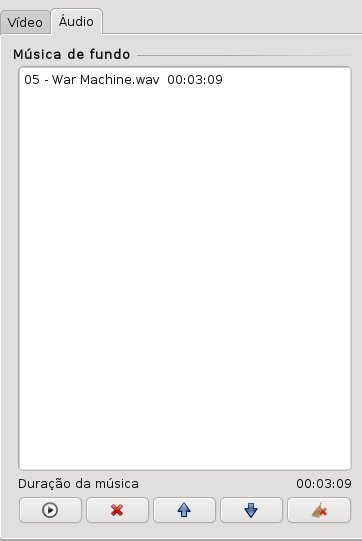
Na imagem acima adicionei 1 faixa de áudio que totaliza 03:39, agora para sincronizar o tempo de exibição do slide com a música, na aba vídeo alteraremos o campo "Duração do slide em seg." até que o tempo "Duração da apresentação de slides" esteja igual ao áudio, notem que sem essa configuração o tempo do vídeo será de apenas 00:02:51.


Notem também que a partir da modificação a transição entre as imagens será de 00:00:19.
Para inserir um título ao slide inicial, na aba Vídeo, no campo "Texto do slide" insira o texto e no campo "Posicionamento de subtítulo" escolha o posicionamento que desejar. Altere também o tipo de fonte, tamanho da mesma e a transição desejada para o slide inicial.
Agora iremos exportar o vídeo, para isso no campo "Exportar" disponível no menu Apresentação de slides, selecione uma das seguintes opções: VOB (DVD Video), OGV (Theora-Vorbis), FLV (Flash Video) ou 3GP (Mobile Phones).
Vou selecionar a opção VOB (DVD Video), e para o nome do arquivo escolherei o nome SLIDES, a conversão será então iniciada:
O resultado final será um arquivo nominado SLIDES.vob, para testá-lo abra-o no player de sua preferência:
Para gravá-lo em DVD sugiro o Devede, para isso siga o excelente tutorial:
Para maiores informações, visite o site do programa:
fonte: Viva o Linux – artigo de Edinaldo P. Silva | Blog: http://gnu2all.blogspot.com/